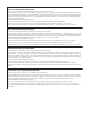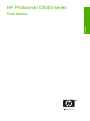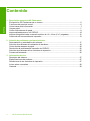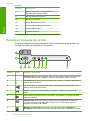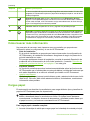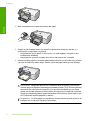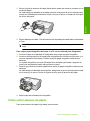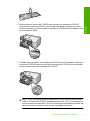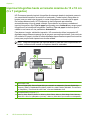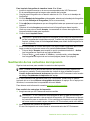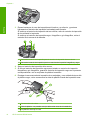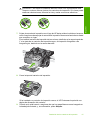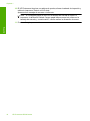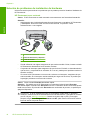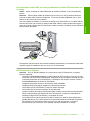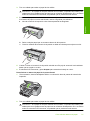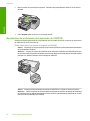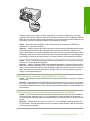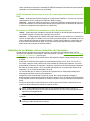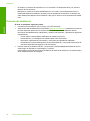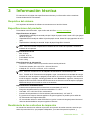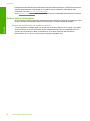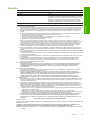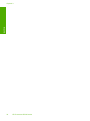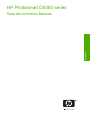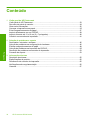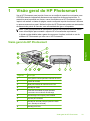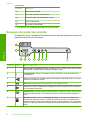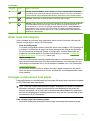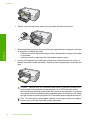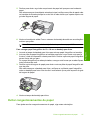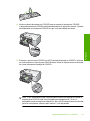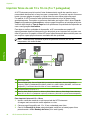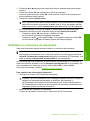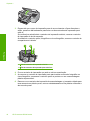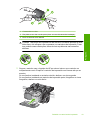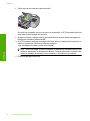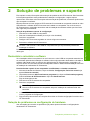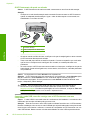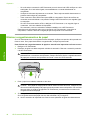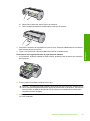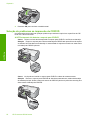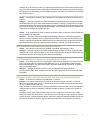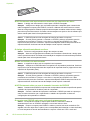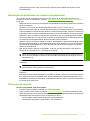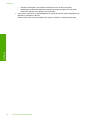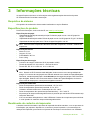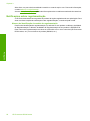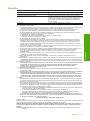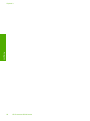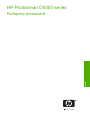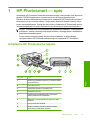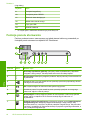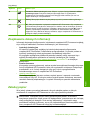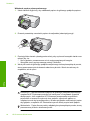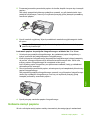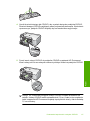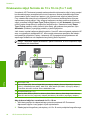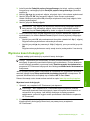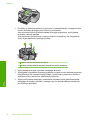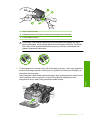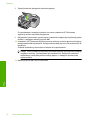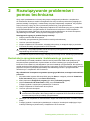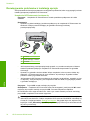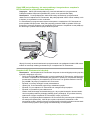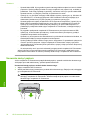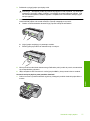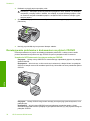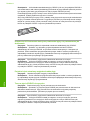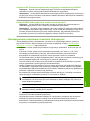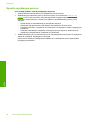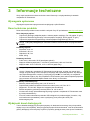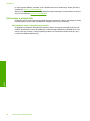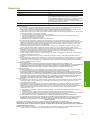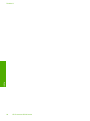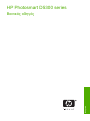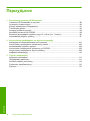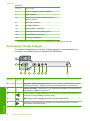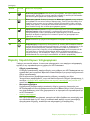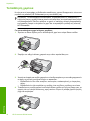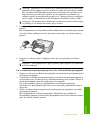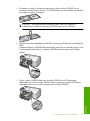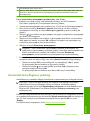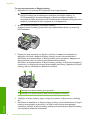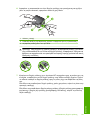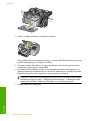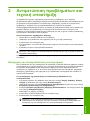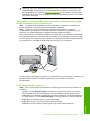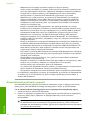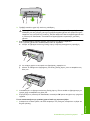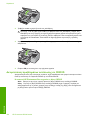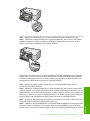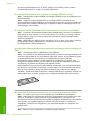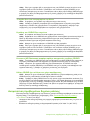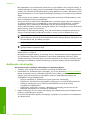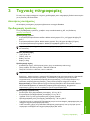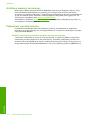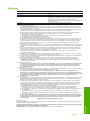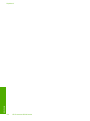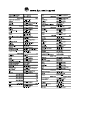HP Photosmart D5300 Printer series Guia de usuario
- Tipo
- Guia de usuario

HP Photosmart D5300 series
Guía básica
Guia de conceitos
Podręczny przewodnik
Βασικός οδηγός
básicos

Avisos de Hewlett-Packard Company
La información contenida en el presente documento está sujeta a cambios sin previo aviso.
Reservados todos los derechos. Quedan prohibidas la reproducción, adaptación o traducción del presente material sin previa autorización por
escrito de Hewlett-Packard, excepto en los casos permitidos por las leyes de propiedad intelectual. Las únicas garantías para los productos y servicios
HP son las descritas en las declaraciones expresas de garantía que acompañan a dichos productos y servicios. Nada de lo aquí indicado deberá
interpretarse como una garantía adicional. HP no se responsabiliza de los posibles errores técnicos o editoriales ni de las omisiones que puedan
existir en el presente documento.
© 2007 Hewlett-Packard Development Company, L.P.
Windows, Windows 2000 y Windows XP son marcas comerciales registradas en EE.UU. de Microsoft Corporation.
Windows Vista es una marca comercial o marca comercial registrada de Microsoft Corporation en los EE.UU. o en otros países.
Intel y Pentium son marcas comerciales o marcas comerciales registradas de Intel Corporation o de sus filiales en EE.UU. y en otros países.
Avisos da Hewlett-Packard Company
As informações contidas neste documento estão sujeitas a alterações sem aviso prévio.
Todos os direitos reservados. É proibida a reprodução, adaptação ou tradução deste material sem a permissão prévia por escrito da
Hewlett-Packard, exceto quando permitido pelas leis de direitos autorais. As únicas garantias aos produtos e serviços da HP são aquelas descritas
nas declarações de garantia expressa que acompanham os respectivos produtos e serviços. Nada aqui contido deve ser interpretado como garantia
adicional. A HP não se responsabiliza por erros técnicos ou editoriais nem por omissões aqui contidos.
© 2007 Hewlett-Packard Development Company, L.P.
Windows, Windows 2000 e Windows XP são marcas registradas da Microsoft Corporation nos Estados Unidos e/ou em outros países.
Windows Vista é uma marca comercial ou marca registrada da Microsoft Corporation nos Estados Unidos e/ou em outros países.
Intel e Pentium são marcas comerciais ou marcas registradas da Intel Corporation ou suas subsidiárias nos Estados Unidos e/ou em outros países.
Oświadczenia firmy Hewlett-Packard
Informacje zawarte w niniejszym dokumencie mogą ulec zmianie bez powiadomienia.
Wszystkie prawa zastrzeżone. Reprodukcja, adaptacja lub tłumaczenie tego podręcznika jest zabronione bez uprzedniej pisemnej zgody firmy
Hewlett-Packard, z wyjątkiem przypadków dozwolonych w ramach praw autorskich. Jedyne gwarancje obejmujące produkty i usługi HP są
określone w zasadach wyraźnej gwarancji, towarzyszących danym produktom lub usługom. Żadna informacja zawarta w niniejszym dokumencie
nie może być uważana za dodatkową gwarancję. Firma HP nie może być pociągana do odpowiedzialności za błędy techniczne lub edytorskie
oraz brak informacji w niniejszym dokumencie.
© 2007 Hewlett-Packard Development Company, L.P.
Windows, Windows 2000 oraz Windows XP są zastrzeżonymi w USA znakami towarowymi firmy Microsoft Corporation.
Windows Vista jest zastrzeżonym znakiem towarowym lub znakiem towarowym firmy Microsoft Corporation w USA i/lub innych krajach.
Intel i Pentium są znakami towarowymi lub zastrzeżonymi znakami towarowymi firmy Intel Corporation lub jej spółek zależnych w USA i innych
krajach.
Ανακοινώσεις της εταιρείας Hewlett-Packard
Οι πληροφορίες αυτού του εγγράφου μπορεί να αλλάξουν χωρίς προειδοποίηση.
Με την επιφύλαξη παντός δικαιώματος. Η αναπαραγωγή, προσαρμογή ή μετάφραση του παρόντος υλικού χωρίς προηγούμενη γραπτή συγκατάθεση
της Hewlett-Packard απαγορεύεται, με εξαίρεση όσα επιτρέπονται από τους νόμους περί δικαιωμάτων πνευματικής ιδιοκτησίας. Οι μόνες εγγυήσεις για
προϊόντα και υπηρεσίες της HP περιέχονται στις ρητές δηλώσεις εγγύησης που συνοδεύουν αυτά τα προϊόντα και υπηρεσίες. Τίποτα στο παρόν δεν
πρέπει να εκληφθεί ως πρόσθετη εγγύηση. Η HP δεν θεωρείται υπεύθυνη για τεχνικά ή συντακτικά σφάλματα ή παραλείψεις στο παρόν.
© 2007 Hewlett-Packard Development Company, L.P.
Οι επωνυμίες Windows, Windows 2000 και Windows XP είναι κατατεθέντα εμπορικά σήματα της Microsoft Corporation στις ΗΠΑ.
Η επωνυμία Windows Vista είναι είτε κατατεθέν εμπορικό σήμα είτε εμπορικό σήμα της Microsoft Corporation στις ΗΠΑ και/ή σε άλλες χώρες.
Οι επωνυμίες Intel και Pentium είναι εμπορικά σήματα ή κατατεθέντα εμπορικά σήματα της Intel Corporation ή των θυγατρικών της στις ΗΠΑ και σε
άλλες χώρες.

HP Photosmart D5300 series
Guía básica
Español

Contenido
1 Descripción general de HP Photosmart
El dispositivo HP Photosmart de un vistazo...............................................................................5
Funciones del panel de control...................................................................................................6
Cómo buscar más información...................................................................................................7
Cargue papel..............................................................................................................................7
Cómo evitar atascos de papel....................................................................................................9
Imprima directamente en un CD/DVD......................................................................................10
Imprima fotografías hasta un tamaño máximo de 13 x 18 cm (5 x 7 pulgadas).......................12
Sustitución de los cartuchos de impresión...............................................................................13
2 Solución de problemas y asistencia técnica
Desinstalación y reinstalación del software..............................................................................17
Solución de problemas de instalación de hardware.................................................................18
Cómo eliminar atascos de papel..............................................................................................20
Resolución de problemas de impresión de CD/DVD................................................................22
Solución de problemas de los cartuchos de impresión............................................................25
Proceso de asistencia..............................................................................................................26
3 Información técnica
Requisitos del sistema..............................................................................................................27
Especificaciones del producto..................................................................................................27
Rendimiento de los cartuchos de impresión.............................................................................27
Avisos sobre normativas..........................................................................................................28
Garantía....................................................................................................................................29
4 HP Photosmart D5300 series
Español

1 Descripción general de
HP Photosmart
Utilice HP Photosmart para imprimir fotos desde una tarjeta de memoria o para etiquetar
sus CD/DVD imprimiendo directamente en la superficie de los CD/DVD compatibles. El
accesorio de dos caras que se incluye con el HP Photosmart le permite imprimir en
ambas caras de la página para poder imprimir octavillas y folletos o simplemente para
ahorrar papel. Se puede acceder a muchas funciones de HP Photosmart directamente
desde el panel de control, sin necesidad de encender el equipo.
Nota Esta guía presenta funciones básicas y soluciones a problemas, además de
incluir información para ponerse en contacto con el servicio de asistencia de HP y
solicitar suministros.
La Ayuda en pantalla describe todas las características y funciones, incluido el uso
del software HP Photosmart suministrado con HP Photosmart.
El dispositivo HP Photosmart de un vistazo
Etiqueta Descripción
1 Pantalla gráfica en color (también denominada
pantalla)
2 Panel de control
3 Ranuras de tarjetas de memoria y luz Photo
4 Bandeja de salida
5 Extensor de la bandeja de papel (también se
denomina extensor de la bandeja)
6 Lugar de almacenamiento del soporte de CD/
DVD
7 Soporte de CD/DVD
Descripción general de HP Photosmart 5
Español

Etiqueta Descripción
8 Bandeja de entrada principal (también se
denomina bandeja de entrada)
9 Bandeja de papel fotográfico
10 Bandeja de CD/DVD
11 Puerta del cartucho de tinta
12 accesorio de impresión a dos caras
13 Puerto USB posterior
14 Conexión eléctrica
*
* Utilícelo sólo con el adaptador de corriente suministrado por HP.
Funciones del panel de control
El siguiente diagrama y la tabla relacionada ofrecen una referencia rápida sobre las
funciones del panel de control del HP Photosmart.
Etiqueta Icono Nombre y descripción
1 Pantalla gráfica en color (también denominada pantalla): Muestra fotografías de
una tarjeta de memoria. También muestra los mensajes de estado y de error.
2 Luz de Atención: Indica que se ha producido un problema. Consulte la pantalla para
obtener más información.
3 Flecha izquierda: El botón izquierdo sirve para retroceder hasta la pantalla o foto
anterior de la tarjeta de memoria.
4 Aceptar: Selecciona una fotografía para imprimir o selecciona una opción de
menú.
5 Flecha derecha: El botón derecho sirve para ir a la pantalla o foto siguiente de la
tarjeta de memoria.
6 Imprimir fotos: Imprime las fotos que han sido seleccionadas de su tarjeta de
memoria. Si no hay fotografías seleccionadas, el HP Photosmart imprime la
fotografía mostrada en la pantalla.
7 Bandeja de fotografías: Selecciona o anula la selección de la Bandeja de
fotografías para la siguiente fotografía que imprimirá desde una tarjeta de memoria.
Capítulo 1
(continúa)
6 HP Photosmart D5300 series
Español

Etiqueta Icono Nombre y descripción
La luz encendida indica que la bandeja fotográfica está seleccionada. Si la luz está
apagada, HP Photosmart imprime en papel de la bandeja principal en vez del de la
bandeja fotográfica.
8 Eliminación de ojos rojos: activa y desactiva la función Eliminación de ojos
rojos. En forma predeterminada, esta función se encuentra desactivada. Cuando la
función está activada, el HP Photosmart corrige automáticamente el efecto de ojos
rojos en la fotografía que muestra la pantalla.
9 Cancelar: detiene la operación en curso y regresa a la pantalla principal.
10 Encender: enciende o apaga HP Photosmart. Si la HP Photosmart está apagada, el
dispositivo sigue recibiendo una cantidad mínima de alimentación. Para reducir el
consumo aún más, mantenga pulsado el botón Encender durante 3 segundos. Esta
acción pone la HP Photosmart en modo de espera o apagado. Para desconectarla
completamente, apague HP Photosmart y desenchufe el cable de alimentación.
Cómo buscar más información
Hay una serie de recursos, tanto impresos como en pantalla, que proporcionan
información sobre la configuración y el uso de HP Photosmart.
• Guía de instalación
En la guía de instalación se proporcionan instrucciones sobre la configuración de
HP Photosmart y la instalación del software. Asegúrese de seguir los pasos de la
guía de instalación en orden.
Si le surgen problemas durante la instalación, consulte el apartado Resolución de
problemas en la última sección de la Guía de instalación, o consulte “
Solución de
problemas y asistencia técnica” en la página 17 en esta guía.
• Ayuda en pantalla
La Ayuda en pantalla proporciona instrucciones detalladas sobre las funciones de
HP Photosmart que no se describen en esta guía básica, incluidas las funciones que
solo están disponibles si se utiliza el software que instaló con HP Photosmart.
•
www.hp.com/support
Si dispone de acceso a Internet, podrá obtener ayuda y asistencia técnica en el sitio
Web de HP. Este sitio Web ofrece asistencia técnica, controladores, suministros e
información sobre pedidos.
Cargue papel
En esta sección se describe el procedimiento para cargar distintos tipos y tamaños de
papel en HP Photosmart para sus impresiones.
Sugerencia Para evitar que los bordes del papel se rasguen, arruguen, curven o
doblen, almacénelo plano en una bolsa con cierre. Si el papel no se almacena
correctamente, los cambios bruscos de temperatura y humedad pueden hacer que
el papel se curve y no funcione correctamente en HP Photosmart.
Para cargar papel a tamaño completo
1. Levante la bandeja de salida para cargar papel en la bandeja de entrada principal.
(continúa)
Cómo buscar más información 7
Español

2. Abra completamente la guía de anchura del papel.
3. Golpee la pila de papel sobre una superficie plana para alinear los bordes y, a
continuación, compruebe lo siguiente:
• Asegúrese de que el papel no tiene polvo, no está rasgado, arrugado ni sus
bordes están doblados.
• Asegúrese de que todo el papel de la pila es del mismo tipo y tamaño.
4. Inserte la pila de papel en la bandeja de entrada principal con el borde corto primero
y la cara de impresión hacia abajo. Deslice la pila de papel hasta que se detenga.
Precaución Asegúrese de que HP Photosmart está en reposo y en silencio
cuando cargue el papel en la bandeja de entrada principal. Si HP Photosmart está
mostrando los cartuchos de impresión o se encuentra ocupado en una tarea,
puede que el papel que se encuentra dentro del dispositivo no esté bien colocado.
Puede que haya empujado el papel demasiado hacia delante, dando lugar a que
HP Photosmart expulse páginas en blanco.
Sugerencia Si utiliza papel con membrete, inserte primero la parte superior de
la página con la cara de impresión hacia abajo.
Capítulo 1
8 HP Photosmart D5300 series
Español

5. Mueva la guía de anchura del papel hacia dentro hasta que entre en contacto con el
borde del papel.
No sobrecargue la bandeja de entrada principal; asegúrese de que la pila de papel
encaja en la bandeja de entrada principal y de que su altura no supera la de la guía
de ancho del papel.
6. Baje la bandeja de salida. Tire del extensor de la bandeja de salida hacia usted hasta
el tope.
Nota Deje el extensor de la bandeja cerrado cuando utilice papel de tamaño
legal.
Para cargar papel fotográfico de hasta 13 x 18 cm en la bandeja de fotografías
1. Levante la tapa de la bandeja de fotografías para cargar el papel fotográfico.
2. Inserte la pila de papel en la bandeja de fotografías con el borde corto primero y la
cara de impresión hacia abajo. Deslice la pila de papel fotográfico hasta que se
detenga.
Si el papel fotográfico que está utilizando tiene pestañas perforadas, cárguelo de
modo que las pestañas estén más próximas a usted.
3. Deslice la guía de anchura del papel hacia la pila de papel fotográfico hasta que se
detenga.
No sobrecargue la bandeja de fotografías; asegúrese de que la pila de papel encaja
en la misma y de que su altura no supera la de la guía de anchura del papel.
4. Baje la tapa de la bandeja de fotografías.
Cómo evitar atascos de papel
Para evitar atascos de papel, siga estas instrucciones.
Cómo evitar atascos de papel 9
Español

• Retire los papeles impresos de la bandeja de salida con frecuencia.
• Evite que el papel se ondule o arrugue. Para ello, almacene todo el papel que no
haya utilizado plano en una bolsa con cierre.
• Asegúrese de que el papel cargado en la bandeja de entrada está plano y sus bordes
no están doblados ni rasgados.
• Si va a imprimir etiquetas, no utilice hojas de etiquetas de más de dos años de
antigüedad. Las etiquetas en hojas más antiguas pueden despegarse cuando el
papel pase a través de HP Photosmart, lo que puede provocar atascos de papel.
• No combine distintos tipos ni tamaños de papel en la bandeja de entrada; en ella hay
que cargar papel del mismo tipo y tamaño.
• Ajuste la guía de anchura del papel de la bandeja de entrada para que encaje
perfectamente con cada tipo de papel. Asegúrese de que la guía de anchura del
papel no tuerce el papel en la bandeja de entrada.
• No intente introducir el papel más allá del límite de la bandeja de entrada.
• Utilice los tipos de papel recomendados para el HP Photosmart.
Imprima directamente en un CD/DVD
1. Utilice el software entregado con HP Photosmart crear e imprimir directamente una
etiqueta en un CD/DVD que permita imprimir con chorro de tinta.
2. Cuando el sistema se lo pida, quite con cuidado el soporte del CD/DVD que
acompaña al HP Photosmart.
El soporte del CD/DVD está almacenado debajo de la bandeja de entrada principal.
3. Encaje el soporte imprimible con inyección de tinta en el soporte del CD/DVD con la
parte imprimible hacia arriba. El CD/DVD debe colocarse en el anillo ubicado en el
extremo del soporte donde hay las flechas.
Nota Coloque el anillo del soporte del CD/DVD encima del CD/DVD sólo si
utiliza un soporte más pequeño.
Capítulo 1
10 HP Photosmart D5300 series
Español

4. Baje la puerta de acceso del CD/DVD para acceder a la bandeja del CD/DVD.
La puerta de acceso del CD/DVD está ubicada justo debajo del panel de control.
Cuando se halla en posición bajada, la bandeja del CD/DVD está colocada encima
de la bandeja de salida.
5. Empújelo para introducirlo en la bandeja de CD/DVD de HP Photosmart. Empuje el
soporte del CD/DVD hasta que las líneas del soporte del CD/DVD estén alineadas
con las líneas blancas de la bandeja del CD/DVD.
Nota La HP Photosmart extrae el soporte del CD/DVD cuando imprime sobre
el disco. El soporte del CD/DVD puede sobresalir unos 7,5 cm (3 pulgadas) por
la parte posterior del dispositivo. Si el HP Photosmart está colocado cerca de una
pared, muévalo de forma que esté a unas 3 pulgadas de la pared.
Imprima directamente en un CD/DVD 11
Español

Imprima fotografías hasta un tamaño máximo de 13 x 18 cm
(5 x 7 pulgadas)
HP Photosmart permite imprimir fotografías directamente desde la tarjeta de memoria
sin necesidad de transferir los archivos al ordenador. Puede imprimir fotografías sin
bordes (una por cada hoja de papel) o varias fotografías en una sola hoja de papel.
De forma predeterminada, HP Photosmart se ha configurado para detectar
automáticamente el tipo de papel utilizado. Para obtener los mejores resultados al
imprimir fotografías, deje Tipo de papel configurado como Automático y cargue papel
fotográfico en la bandeja de fotografías. Cambie el Tipo de papel si observa que la
calidad no es buena con los parámetros Automático.
Para obtener la mejor calidad de impresión, HP recomienda utilizar los papeles HP
diseñados específicamente para el tipo de proyecto que está imprimiendo, junto con tinta
HP auténtica. El papel y la tinta HP están diseñadas específicamente para funcionar bien
juntas para proporcionar impresiones de alta calidad.
Nota Todas las fotografías que imprima desde el panel de control aparecerán sin
bordes, a diferencia de cuando se imprimen desde el ordenador.
1 xD-Picture Card
2 Secure Digital (SD), Secure Digital Mini (es necesario un adaptador), Secure Digital High
Capacity (SDHC), MultiMediaCard (MMC), MMC Plus, MMC Mobile (RS-MMC; es necesario
un adaptador), TransFlash MicroSD Card, o Secure MultiMedia Card
3 CompactFlash (CF) tipos I y II
4 Memory Stick, Memory Stick Pro, Memory Stick Select, Memory Stick Magic Gate, Memory
Stick Duo o Duo Pro (adaptador opcional), o Memory Stick Micro (es necesario un adaptador)
Capítulo 1
12 HP Photosmart D5300 series
Español

Para imprimir fotografías de tamaños hasta 13 x 18 cm
1. Inserte la tarjeta memoria en la ranura correspondiente del HP Photosmart.
En la pantalla aparecerá la imagen más reciente de la tarjeta.
2. Cargue papel fotográfico de un tamaño máximo de 13 x 18 cm en la bandeja de
fotografías
3. Si la luz Bandeja de fotografías está apagada, seleccione la bandeja de fotografías
con el botón Bandeja de fotografías (la luz se encenderá).
4. Pulse
o para desplazarse por sus fotografías hasta que aparezca la que quiere
imprimir.
5. Presione el botón Aceptar para seleccionar la fotografía que desea imprimir.
Cada vez que pulse el botón Aceptar, incrementará el número de copias de la
fotografía seleccionada para impresión.
6. Pulse el botón Imprimir fotos.
Sugerencia Mientras se imprime la fotografía, puede continuar desplazándose
por las fotografías de la tarjeta de memoria. Cuando vea una fotografía que quiera
imprimir, puede pulsar el botón Imprimir fotos para añadir dicha fotografía a la
cola de impresión.
7. Si ha incrementado el número de copias o ha seleccionado fotografías adicionales,
haga una de las siguientes cosas en la pantalla Seleccionar Formato:
• Pulse el botón Aceptar para aceptar la opción predeterminada de 1 - Arriba.
Las fotografías se imprimirán en páginas distintas.
• Pulse el botón
para resaltar 3 - Arriba y, a continuación, pulse Aceptar.
Las fotografías se imprimirán en la misma página (hasta 3 por página).
Sustitución de los cartuchos de impresión
Siga las instrucciones para cambiar los cartuchos de impresión.
Nota Cuando el nivel de tinta del cartucho de impresión está bajo, aparece un
mensaje en pantalla. Puede comprobar los niveles de tinta utilizando la opción
Cuadro de herramientas de impresora disponible en HP Photosmart o en el cuadro
de diálogo Propiedades de impresión del equipo.
Si no tiene cartuchos de impresión para el HP Photosmart, puede hacer el pedido
haciendo clic en el icono Buscar consumibles de tinta de su equipo. En un equipo con
Windows, lo encontrará en la carpeta HP del menú Inicio.
Para obtener más información consulte
www.hp.com/buy/supplies.
Para sustituir los cartuchos de impresión
1. Asegúrese de que HP Photosmart está encendido.
Precaución Si HP Photosmart está apagado al abrir la tapa del cartucho de
impresión para acceder a los cartuchos de impresión, HP Photosmart no liberará
los cartuchos para su sustitución. Si los cartuchos de impresión no están fijados
de forma correcta cuando vaya a extraerlos, HP Photosmart podría sufrir daños.
2. Abra la puerta del cartucho de impresión.
El carro de impresión se mueve hacia el extremo derecho de HP Photosmart.
Sustitución de los cartuchos de impresión 13
Español

3. Espere hasta que el carro de impresión esté inactivo y en silencio, y presione
ligeramente el cartucho de impresión hacia abajo para liberarlo.
Si sustituye el cartucho de impresión de tres colores, retire el cartucho de impresión
de la ranura de la izquierda.
Si sustituye el cartucho de impresión negro, fotográfico o gris fotográfico, retire el
cartucho de la ranura de la derecha.
1 Ranura del cartucho de impresión para el cartucho de impresión de tres colores
2 Ranura del cartucho de impresión para los cartuchos de impresión fotográfica y negro
4. Saque el cartucho de impresión de la ranura.
5. Si retira el cartucho de impresión negro para instalar un cartucho de impresión
fotográfica o gris fotográfico, guarde el cartucho de impresión negro en el protector
correspondiente o en un recipiente de plástico hermético.
6. Extraiga el nuevo cartucho de impresión de su embalaje y, con cuidado de tocar sólo
el plástico negro, retire suavemente la cinta de plástico tirando de la pestaña rosa.
1 Contactos de color cobre
2 Cinta de plástico con pestaña rosa (se debe retirar antes de la instalación)
3 boquillas de tinta bajo la cinta
Capítulo 1
14 HP Photosmart D5300 series
Español

Precaución No toque los contactos de color cobre ni los inyectores de tinta.
Tampoco vuelva a colocar cinta en los cartuchos de impresión. Si lo hace puede
ocasionar obstrucciones, fallos de la tinta y malas conexiones eléctricas.
7. Sujete el cartucho de impresión con el logo de HP hacia arriba e insértelo en la ranura
vacía. Asegúrese de empujar el cartucho de impresión firmemente hacia dentro hasta
que encaje en su lugar.
Si se trata del cartucho de impresión de tres colores, deslícelo en la ranura izquierda.
Y si se trata de un cartucho de impresión negro, de impresión fotográfica o de
fotografía gris, deslícelo en la ranura derecha.
8. Cierre la tapa del cartucho de impresión.
Si ha instalado un cartucho de impresión nuevo, el HP Photosmart imprimirá una
página de alineación del cartucho.
9. Cuando se le pida hacerlo, asegúrese de que hay papel blanco normal cargado en
la bandeja de entrada, y, a continuación, pulse Aceptar.
Sustitución de los cartuchos de impresión 15
Español

10. El HP Photosmart imprime una página de prueba, alinea el cabezal de impresión y
calibra la impresora. Recicle o tire la hoja.
Aparecerá un mensaje de correcto o incorrecto.
Nota Si ha cargado papel de color en la bandeja de entrada al alinear la
impresora, la alineación fallará. Cargue papel blanco normal sin utilizar en la
bandeja de entrada y, a continuación, intente realizar la alineación de nuevo.
11. Presione Aceptar para continuar.
Capítulo 1
16 HP Photosmart D5300 series
Español

2 Solución de problemas y
asistencia técnica
Este capítulo contiene información sobre la solución de problemas de HP Photosmart. Se
proporciona información específica sobre problemas de instalación y configuración, así como
algunos temas sobre funcionamiento. Para obtener más información, consulte la Ayuda en pantalla
que acompaña al software.
Muchos problemas se producen cuando HP Photosmart está conectado al equipo mediante un cable
USB antes de que el software HP Photosmart se instale en el equipo. Si ha conectado
HP Photosmart al equipo antes de que en la pantalla de instalación del software se le indique que
lo haga, debe seguir estos pasos:
Solución de problemas de instalación habituales
1. Desconecte el cable USB del equipo.
2. Desinstale el software (si ya lo ha instalado).
3. Reinicie el equipo.
4. Apague HP Photosmart, espere un minuto y, a continuación, vuelva a encenderlo.
5. Vuelva a instalar el software de HP Photosmart.
Precaución No conecte el cable USB al equipo hasta que se le indique en la pantalla de
instalación del software.
Para obtener información sobre los datos de contacto del servicio de asistencia técnica, consulte el
anverso de la cubierta posterior de esta guía.
Desinstalación y reinstalación del software
Si la instalación no está completa o si ha conectado el cable USB al equipo antes de que se le
solicitara en la pantalla de instalación del software, es posible que tenga que desinstalar y volver a
instalar el software. No se limite a eliminar del equipo los archivos de la aplicación de HP Photosmart.
Asegúrese de eliminarlos correctamente mediante la utilidad de desinstalación proporcionada al
instalar el software que se incluye con HP Photosmart.
Para desinstalar el programa de un equipo Windows y volver a instalarlo
1. En la barra de tareas de Windows, haga clic en Inicio, Configuración, Panel de control (o
simplemente Panel de control).
2. Haga doble clic en el icono Agregar/Eliminar programas (o haga clic en Desinstalar un
programa).
3.
Siga las instrucciones en pantalla.
4. Desconecte HP Photosmart del equipo.
5. Reinicie el equipo.
Nota Debe desconectar HP Photosmart antes de reiniciar el equipo. No conecte
HP Photosmart al equipo hasta que haya vuelto a instalar el software.
6. Introduzca el CD de HP Photosmart en la unidad de CD del equipo y, a continuación, inicie el
programa de instalación (Setup).
7. Siga las instrucciones de la pantalla y las que se proporcionan en la Guía de instalación que
acompaña a HP Photosmart.
Solución de problemas y asistencia técnica 17
Español
Seleccione Software HP Photosmart del Controlador de la Impresora y, a continuación,
haga clic en Cambiar o quitar.

Solución de problemas de instalación de hardware
Utilice esta sección para resolver los problemas que se puedan producir al instalar el hardware de
HP Photosmart.
HP Photosmart no se enciende
Causa: El HP Photosmart no está conectado correctamente a una fuente de alimentación.
Solución
• Asegúrese de que el cable de alimentación esté firmemente conectado a HP Photosmart
y al adaptador. Enchufe el cable a una toma de corriente, un protector contra
sobretensiones o a una regleta.
1 Conexión de alimentación
2 Cable de alimentación y adaptador
3 Toma de corriente
• Si está utilizando una regleta, asegúrese de que esté encendida. O bien, intente enchufar
HP Photosmart directamente en la toma de corriente.
• Compruebe el interruptor para asegurarse de que funciona. Enchufe un electrodoméstico
que funcione y compruebe si se enciende. Si no es así, puede que el problema esté en la
toma de corriente.
• Si conectó el HP Photosmart a una toma de corriente con interruptor, asegúrese de que
está encendido. Si el interruptor está encendido pero sigue sin funcionar, es posible que
haya algún problema con la toma de corriente.
Causa: Pulsó el botón Encender demasiado rápido.
Solución: Es posible que el HP Photosmart no responda si pulsa el botón Encender
demasiado rápido. Pulse el botón Encender una vez. La activación de HP Photosmart puede
tardar unos minutos. Si pulsa el botón Encender otra vez durante el proceso, es posible que
apague el dispositivo.
Precaución Si el HP Photosmart sigue sin encenderse, puede haber un problema
mecánico, desenchufe HP Photosmart de la toma de alimentación y póngase en contacto
con HP. Vaya a: www.hp.com/support. Cuando se le pida, elija un país y una región.
Después, haga clic en Póngase en contacto con HP para obtener información sobre la
forma de avisar al soporte técnico.
Capítulo 2
18 HP Photosmart D5300 series
Español

He conectado el cable USB, pero tengo problemas al utilizar HP Photosmart con
el equipo
Causa: Se ha conectado el cable USB antes de instalar el software, lo que ha producido
errores.
Solución: Primero debe instalar el software que se incluye con HP Photosmart antes de
conectar el cable USB. Durante la instalación, no conecte el cable USB hasta que no se le
indique en las instrucciones en pantalla,
Una vez instalado el software, la conexión del equipo a HP Photosmart con un cable USB es
sencilla. Sólo tiene que conectar un extremo del cable USB en la parte posterior del equipo y
el otro en la parte posterior del HP Photosmart. Puede conectarlo a cualquier puerto USB de la
parte posterior del equipo.
Para obtener más información acerca de la instalación del software y la conexión del cable USB,
consulte la guía de instalación que se incluye con HP Photosmart.
HP Photosmart no imprime
Solución: Si no se puede establecer la comunicación entre HP Photosmart y el equipo,
intente lo siguiente:
• Observe la luz Encender situada en la parte frontal de HP Photosmart. Si su luz no está
encendida, HP Photosmart está apagado. Asegúrese de que el cable de alimentación está
conectado firmemente al HP Photosmart y enchufado a una toma de corriente. Pulse el
botón Encender para encender HP Photosmart.
• Asegúrese de que los cartuchos de impresión están instalados.
• Asegúrese de que hay papel cargado en la bandeja de entrada.
• Compruebe que HP Photosmart no tenga un atasco de papel.
• Compruebe que el carro de impresión no esté atascado.
Levante la puerta del cartucho de impresión para acceder a la zona del carro de impresión.
Retire cualquier objeto que bloquee el carro de impresión, incluidos los materiales de
embalaje. Apague el HP Photosmart y enciéndalo de nuevo.
• Compruebe que la cola de impresión de HP Photosmart no está en pausa (Windows) o
parada (Macintosh). Si lo está, seleccione el ajuste adecuado para reanudar la impresión.
Para obtener más información sobre el acceso a la cola de impresión, consulte la
documentación que se incluye con el sistema operativo instalado en el equipo.
Solución de problemas de instalación de hardware 19
Español

• Compruebe el cable USB. Si está utilizando un cable antiguo, es posible que éste no
funcione correctamente. Pruebe a conectarlo a otro equipo para comprobar que el cable
USB funciona. Si experimenta problemas, lo más probable es que tenga que sustituir el
cable USB. Asimismo, compruebe que el cable no tiene una longitud superior a 3 metros.
• Asegúrese de que su equipo es compatible con USB. Algunos sistemas operativos, como
Windows 95 y Windows NT, no admiten las conexiones USB. Consulte la documentación
que se incluye con el sistema operativo para obtener más información.
• Compruebe la conexión de HP Photosmart al equipo. Compruebe que el cable USB esté
conectado de forma correcta al puerto USB ubicado en la parte posterior de HP Photosmart.
Asegúrese de que el otro extremo del cable está conectado al puerto USB del equipo. Una
vez conectado correctamente el cable, apague HP Photosmart y vuelva a encenderlo.
• Si va a conectar HP Photosmart mediante un concentrador USB, asegúrese de que el
concentrador está encendido. Si lo está, intente conectarlo directamente al equipo.
• Compruebe las demás impresoras o escáneres. Es posible que deba desconectar los
productos más antiguos del equipo.
• Pruebe a conectar el cable USB en otro puerto USB del ordenador. Cuando haya
comprobado las conexiones, pruebe a reiniciar el equipo. Apague el HP Photosmart y
enciéndalo de nuevo.
• Si el HP Photosmart está desactivado, apague el HP Photosmart y vuelva a encenderlo.
Inicie un trabajo de escaneo.
• Si es necesario, desinstale el software que instaló con el HP Photosmart y vuelva a
instalarlo.
Para obtener más información sobre la configuración de HP Photosmart y la conexión al equipo,
consulte la guía de instalación incluida con HP Photosmart.
Cómo eliminar atascos de papel
Si el HP Photosmart tiene papel encallado, compruebe el accesorio de impresión a doble cara. Si
el papel sigue encallado, compruebe la puerta frontal.
Para borrar el atasco de papel del accesorio de impresión a doble cara
1. Apague HP Photosmart.
2. Pulse las lengüetas de los lados izquierdo y derecho del accesorio de impresión a doble cara.
Retire el accesorio del HP Photosmart.
Precaución Si intenta eliminar el atasco de papel desde la parte frontal del HP Photosmart
puede dañar el mecanismo de impresión. Soluciones siempre los atascos de papel desde
el accesorio de impresión a doble cara del HP Photosmart.
Capítulo 2
20 HP Photosmart D5300 series
Español
A página está carregando...
A página está carregando...
A página está carregando...
A página está carregando...
A página está carregando...
A página está carregando...
A página está carregando...
A página está carregando...
A página está carregando...
A página está carregando...
A página está carregando...
A página está carregando...
A página está carregando...
A página está carregando...
A página está carregando...
A página está carregando...
A página está carregando...
A página está carregando...
A página está carregando...
A página está carregando...
A página está carregando...
A página está carregando...
A página está carregando...
A página está carregando...
A página está carregando...
A página está carregando...
A página está carregando...
A página está carregando...
A página está carregando...
A página está carregando...
A página está carregando...
A página está carregando...
A página está carregando...
A página está carregando...
A página está carregando...
A página está carregando...
A página está carregando...
A página está carregando...
A página está carregando...
A página está carregando...
A página está carregando...
A página está carregando...
A página está carregando...
A página está carregando...
A página está carregando...
A página está carregando...
A página está carregando...
A página está carregando...
A página está carregando...
A página está carregando...
A página está carregando...
A página está carregando...
A página está carregando...
A página está carregando...
A página está carregando...
A página está carregando...
A página está carregando...
A página está carregando...
A página está carregando...
A página está carregando...
A página está carregando...
A página está carregando...
A página está carregando...
A página está carregando...
A página está carregando...
A página está carregando...
A página está carregando...
A página está carregando...
A página está carregando...
A página está carregando...
A página está carregando...
A página está carregando...
A página está carregando...
A página está carregando...
A página está carregando...
A página está carregando...
A página está carregando...
A página está carregando...
A página está carregando...
A página está carregando...
A página está carregando...
A página está carregando...
A página está carregando...
A página está carregando...
A página está carregando...
A página está carregando...
A página está carregando...
A página está carregando...
A página está carregando...
A página está carregando...
A página está carregando...
A página está carregando...
A página está carregando...
A página está carregando...
A página está carregando...
-
 1
1
-
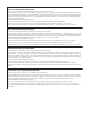 2
2
-
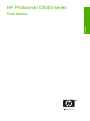 3
3
-
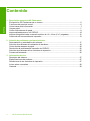 4
4
-
 5
5
-
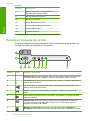 6
6
-
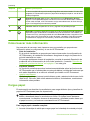 7
7
-
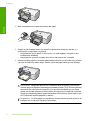 8
8
-
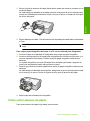 9
9
-
 10
10
-
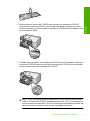 11
11
-
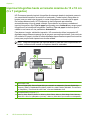 12
12
-
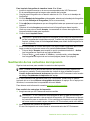 13
13
-
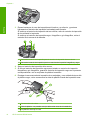 14
14
-
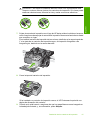 15
15
-
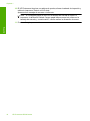 16
16
-
 17
17
-
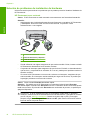 18
18
-
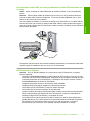 19
19
-
 20
20
-
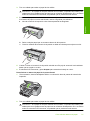 21
21
-
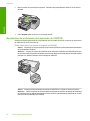 22
22
-
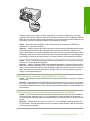 23
23
-
 24
24
-
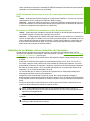 25
25
-
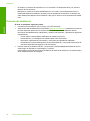 26
26
-
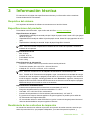 27
27
-
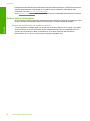 28
28
-
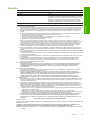 29
29
-
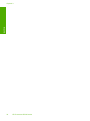 30
30
-
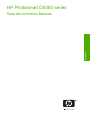 31
31
-
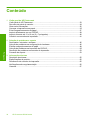 32
32
-
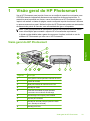 33
33
-
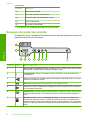 34
34
-
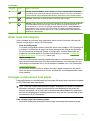 35
35
-
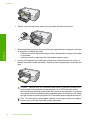 36
36
-
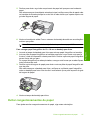 37
37
-
 38
38
-
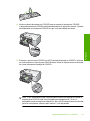 39
39
-
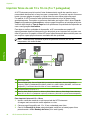 40
40
-
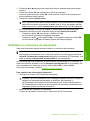 41
41
-
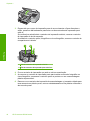 42
42
-
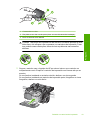 43
43
-
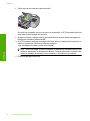 44
44
-
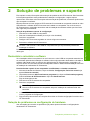 45
45
-
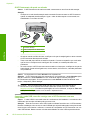 46
46
-
 47
47
-
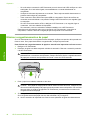 48
48
-
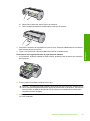 49
49
-
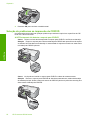 50
50
-
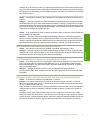 51
51
-
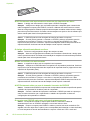 52
52
-
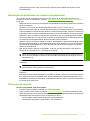 53
53
-
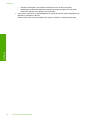 54
54
-
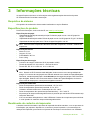 55
55
-
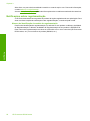 56
56
-
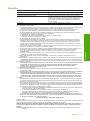 57
57
-
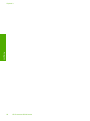 58
58
-
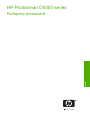 59
59
-
 60
60
-
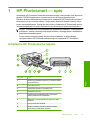 61
61
-
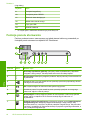 62
62
-
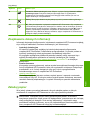 63
63
-
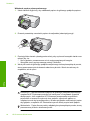 64
64
-
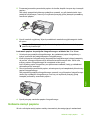 65
65
-
 66
66
-
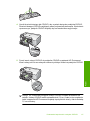 67
67
-
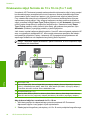 68
68
-
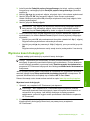 69
69
-
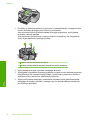 70
70
-
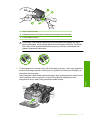 71
71
-
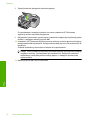 72
72
-
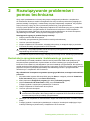 73
73
-
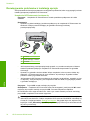 74
74
-
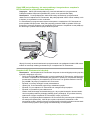 75
75
-
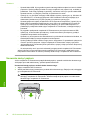 76
76
-
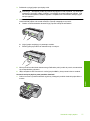 77
77
-
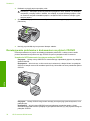 78
78
-
 79
79
-
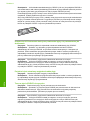 80
80
-
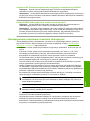 81
81
-
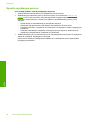 82
82
-
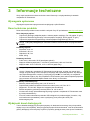 83
83
-
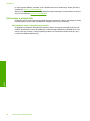 84
84
-
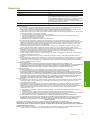 85
85
-
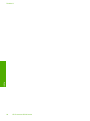 86
86
-
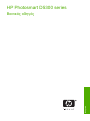 87
87
-
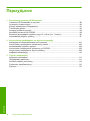 88
88
-
 89
89
-
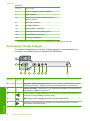 90
90
-
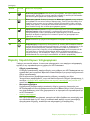 91
91
-
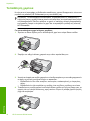 92
92
-
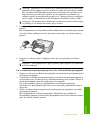 93
93
-
 94
94
-
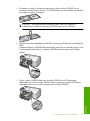 95
95
-
 96
96
-
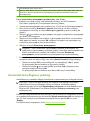 97
97
-
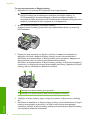 98
98
-
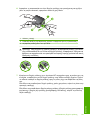 99
99
-
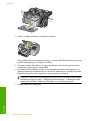 100
100
-
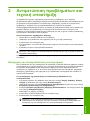 101
101
-
 102
102
-
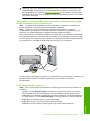 103
103
-
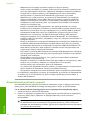 104
104
-
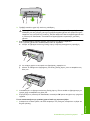 105
105
-
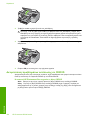 106
106
-
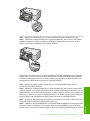 107
107
-
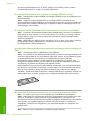 108
108
-
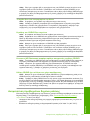 109
109
-
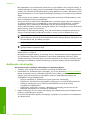 110
110
-
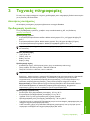 111
111
-
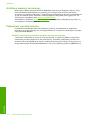 112
112
-
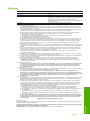 113
113
-
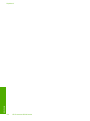 114
114
-
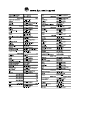 115
115
HP Photosmart D5300 Printer series Guia de usuario
- Tipo
- Guia de usuario
em outras línguas
Artigos relacionados
-
HP Photosmart D5400 Printer series Guia de usuario
-
HP PhotoSmart D7560 Manual do usuário
-
HP Photosmart C5200 All-in-One Printer series Guia de usuario
-
HP Photosmart C5300 All-in-One Printer series Guia de usuario
-
HP Photosmart D5300 Printer series Guia de instalação
-
HP Photosmart D5300 Printer series Guia de instalação
-
HP Photosmart C4200 All-in-One Printer series Guia de usuario
-
HP Photosmart C4390 All-in-One Printer series Guia de usuario
-
HP Photosmart A820 Home Photo Center series Guia de usuario
-
HP Photosmart C4400 All-in-One Printer series Guia de usuario